手机与电脑同步拍照的设置方法是什么?
随着科技的进步,手机与电脑之间的数据传输变得越来越便捷。同步拍照功能在需要将手机拍摄的照片快速且高效率地传输到电脑上的场景中,显得尤为重要。本文将全面指导您如何设置手机与电脑进行同步拍照,确保您在不同设备间轻松实现无缝的数据共享。
设置手机与电脑同步拍照的必要性
在某些专业工作场景中,如摄影、设计、媒体制作等,需要快速获取手机拍摄的图片并导入电脑进行编辑。此时,同步拍照功能可以大大提高工作效率,避免了手动传输照片的时间消耗。对于一些喜欢用手机拍照后进行后期处理的摄影爱好者来说,这一功能同样具有吸引力。

手机与电脑同步拍照的设置方法
Windows系统下的设置步骤
1.确保手机与电脑连接在同一网络:确保您的手机与电脑连接在同一个Wi-Fi网络下。
2.下载并安装手机管理软件:在电脑上安装如“手机助手”之类的管理软件,如小米手机用户可以安装小米PC套件。
3.打开手机的USB调试模式:在手机“设置”中找到“关于手机”,连续点击“版本号”几次触发开发者模式,之后返回设置菜单开启“USB调试”。
4.连接手机和电脑:使用USB线将手机连接到电脑,若软件识别到手机,则可以开始同步操作。
5.一键同步照片:在管理软件中选择“照片”或“图片”功能,点击“同步”按钮,软件会自动将手机中的照片传输到电脑指定文件夹。
6.设置自动同步:在软件设置中找到自动同步选项,设置完成后,每次接通手机与电脑时,软件将自动同步手机的照片到电脑。
Mac系统下的设置步骤
1.启用图片传输协议(iTunes):确保您的手机与电脑处于同一Wi-Fi网络。在Mac上打开Finder,连接手机时选择“信任此电脑”,然后通过Finder同步照片和视频。
2.使用第三方同步软件:同样地,您也可以借助第三方软件如iMazing、Dr.Fone等,来实现一键同步的功能。
3.设置自动同步:在您选定的同步软件中,通常都有设置选项可以开启自动同步,根据软件提示进行操作即可。
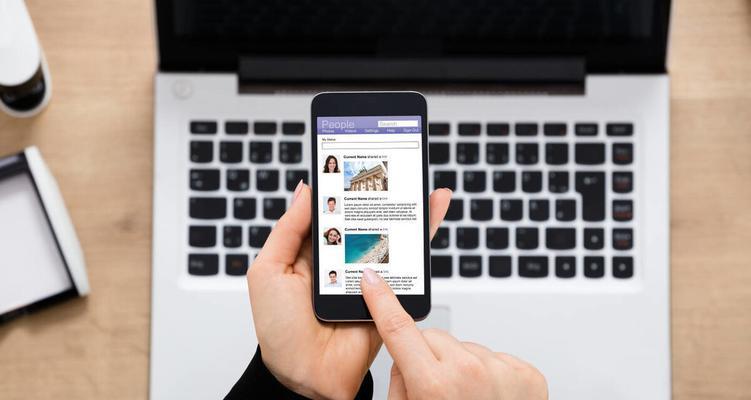
常见问题解答
问:如果我的手机和电脑没有USB线怎么办?
答:无USB线情况下,可以选择使用蓝牙或者通过云服务来实现照片的同步。利用Google照片、iCloud照片等在线相册服务,可以做到跨设备的照片同步和备份。
问:在设置同步过程中,可能会遇到哪些问题?
答:可能会遇到的问题包括但不限于:网络不稳定导致同步失败、手机版本过低无法开启USB调试、软件兼容性问题等。解决这类问题时,可以尝试重启设备、更新软件或系统到最新版本,并确保网络的稳定。
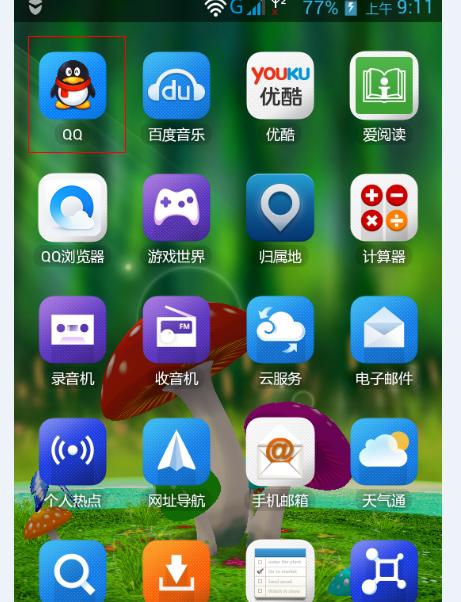
实用技巧
技巧1:定期清理同步文件夹中的旧照片,以节省电脑存储空间。
技巧2:可以设置照片同步的时间,如仅同步最近拍摄的照片,这样可以大大减少同步过程所需时间。
技巧3:使用云服务自动同步照片时,尽量选择高流量套餐以避免额外资费。
通过以上设置方法与技巧,相信您已经可以熟练地设置手机与电脑之间的同步拍照功能。这一功能不但能提高您工作效率,还能让您的创作与分享更加便捷。在未来的科技发展中,手机与电脑的互连功能将会越来越丰富,让我们拭目以待。
版权声明:本文内容由互联网用户自发贡献,该文观点仅代表作者本人。本站仅提供信息存储空间服务,不拥有所有权,不承担相关法律责任。如发现本站有涉嫌抄袭侵权/违法违规的内容, 请发送邮件至 3561739510@qq.com 举报,一经查实,本站将立刻删除。
- 站长推荐
- 热门tag
- 标签列表






























